
Kako pronaći upravljački program prema kodu uređaja, to je pitanje koje se često postavlja osobama koje često moraju instalirati operacijske sustave na računala s različitim komponentama. Za svaku takvu komponentu, na primjer, video karticu ili TV prijamnik, postoji vozač, oprostite mi napredni korisnici, ukratko ću reći što je pogonitelj.
Upravljački program je program s kojim vaš operativni sustav ostvaruje pristup hardveru određenog uređaja, na primjer, video karticu ili, jednostavnim riječima, prevoditelja koji operativnom sustavu objašnjava kako koristiti vašu video karticu.
Kada kupujete računalo, vozači su uvijek uključeni na poseban CD i što učiniti kada se ovaj pogon izgubi i postoji hitna potreba za ponovnom instalacijom operativnog sustava. Često imam sreću da upadnem u takve situacije, a jednu ću od njih opisati u ovom članku. Nedavno mi je jedan prijatelj morao ponovo instalirati Windows, nakon što sam instalirao operativni sustav, ustanovio sam da upravljački programi za zvučnu karticu i video karticu nisu definirani, što je ukazivalo na nedostatak zvuka i nejasnu sliku, naravno da nismo spremili diskove vozača. Možete pročitati zasebni članak o tome kako instalirati upravljačke programe na zvučnu karticu
Kako pronaći upravljački program prema kodu uređaja
Nakon ponovne instalacije Windows, odmah idemo do upravitelja uređaja preko naredbe izbornika Run, Start> Run, upišite mmc devmgmt.msc

ili na drugi način, desnom tipkom miša kliknemo na ikonu Moje računalo, a zatim na padajućem izborniku odaberemo upravljački uređaj i upravitelj uređaja i pogledamo našu presudu: nemamo upravljačke programe za zvučne i video kartice, najvažnije je da se upravljački programi na mrežnoj kartici automatski instaliraju i da opet imamo Internet Iskusni će korisnici možda primijetiti: što ćete učiniti ako nemate pristup internetu, izvući ćemo se iz ove situacije, pročitati naše članke o traženju vozača. Prvo, odredimo zvučnu karticu prema kodu uređaja.

Što bi pronaći upravljački program prema kodu uređaja: odaberite uređaj koji nam je potreban u desnom prozoru upravitelja uređaja i odaberite "Svojstva" Usput, ovdje možete odabrati prvu stavku za ažuriranje upravljačkog programa, a čarobnjak za ažuriranje hardvera će pokušati automatski pronaći i instalirati upravljački program, ali odstupamo od teme.
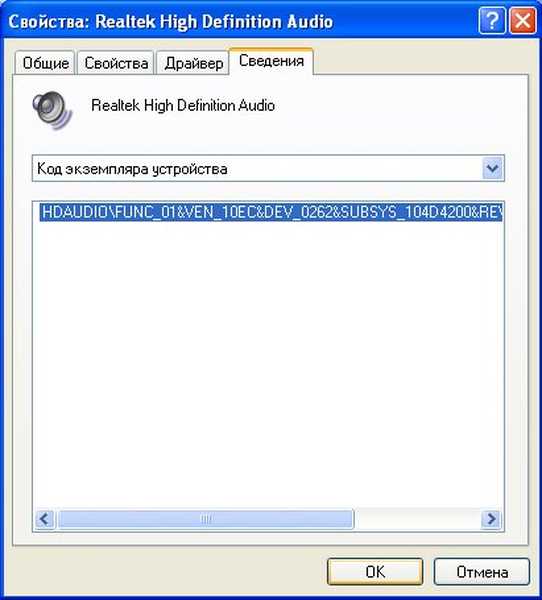
Odaberite "Svojstva", a zatim u prozoru svojstava idite na karticu "Detalji" i u izborniku odaberite "Kôd instancije uređaja", odaberite ga mišem i kopirajte ga pritiskom na kombinaciju tipki Ctrl + C; Zatim pronalazimo upravljački program prema šifri uređaja. Mnogi korisnici koriste www.devid.info za traženje upravljačkih programa.

Dakle, za pretraživanje upravljačkih programa zvučne kartice upotrijebite web stranicu devid.info. Ovdje moramo zalijepiti kopirani kod uređaja u polje za pretraživanje i kliknuti na pretraživanje.

A onda je pronađen naš upravljački program za ATI HDMI Audio zvučnu karticu, odaberite naš operativni sustav i preuzmite arhivu, raspakujte je i pokrenite instalacijski program, nakon instalacije ponovno pokrećemo i dobivamo zvuk.

- Web-lokacija devid.info je dobra, ali recimo da tamo nismo uspjeli pronaći vozače, kao opciju koristit ćemo resurs pcidatabase.com, koji ima gotovo sve.
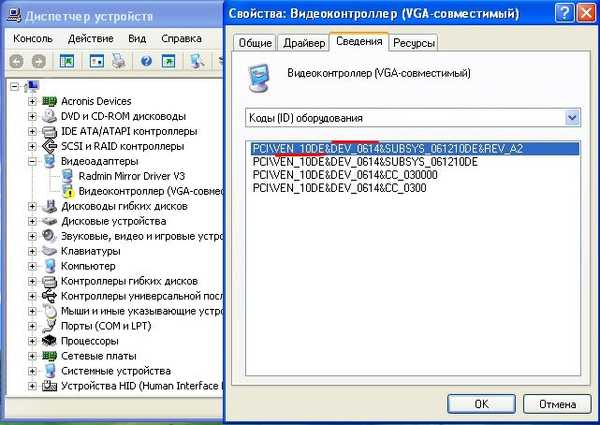 i umetnite kodove uređaja u polje pretraživanja dobavljača: 10DE i u polje za pretraživanje uređaja: 0614
i umetnite kodove uređaja u polje pretraživanja dobavljača: 10DE i u polje za pretraživanje uređaja: 0614 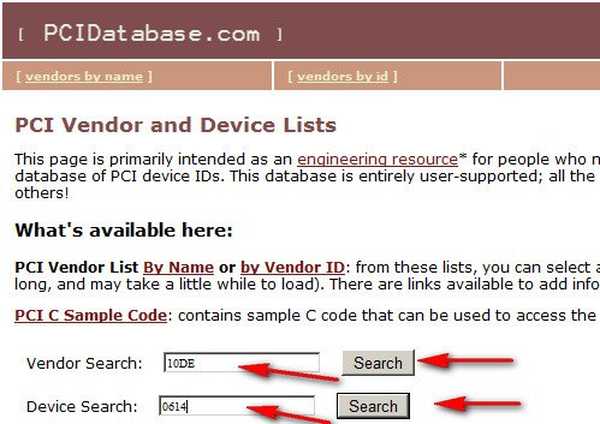 i dobiti sve potrebne informacije o našoj video kartici NVIDIA GeForce 9800 GT
i dobiti sve potrebne informacije o našoj video kartici NVIDIA GeForce 9800 GT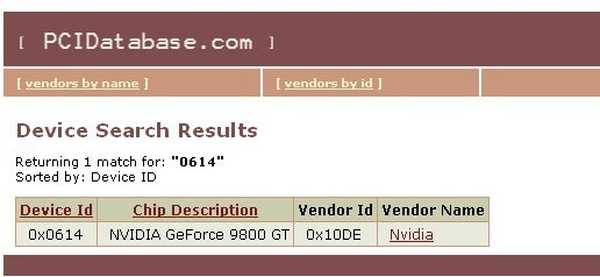 Nadalje osobno uvijek idem na web mjesto proizvođača uređaja i preuzimam najnoviji upravljački program za uređaj koji mi je potreban, pročitajte članak Kako instalirati upravljački program za video kartice Također pročitajte naš odjeljak o pronalaženju i instaliranju upravljačkih programa..
Nadalje osobno uvijek idem na web mjesto proizvođača uređaja i preuzimam najnoviji upravljački program za uređaj koji mi je potreban, pročitajte članak Kako instalirati upravljački program za video kartice Također pročitajte naš odjeljak o pronalaženju i instaliranju upravljačkih programa.. Oznake za članak: Vozači











